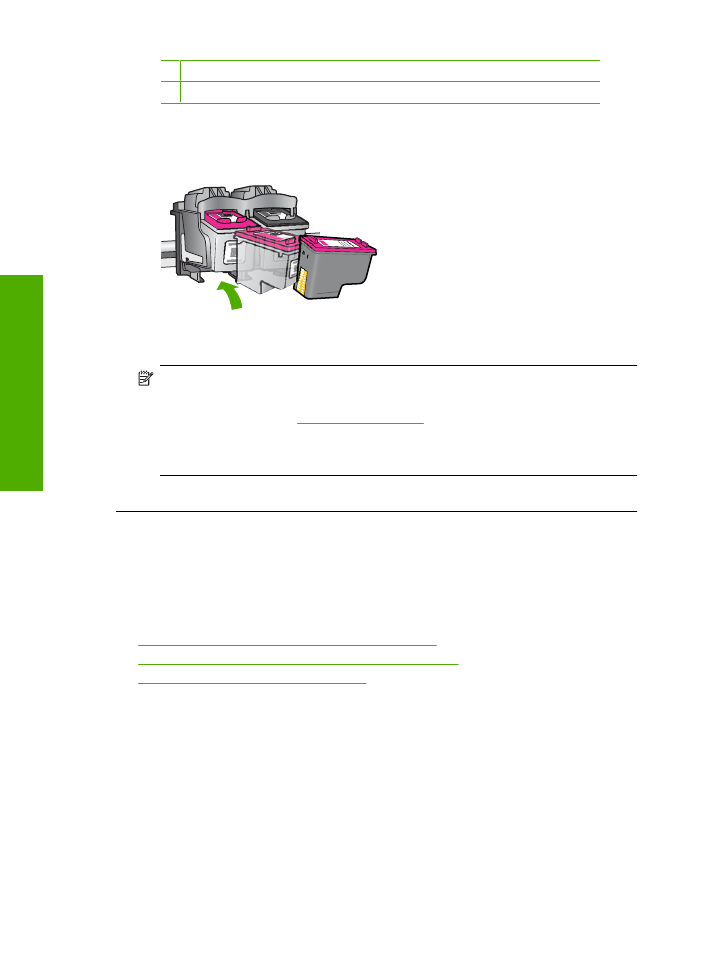
u sorunu
Mesaj hangi kartu
ş
un sorun ç
ı
kard
ı
ğ
ı
n
ı
gösterebilir. Böyleyse, sorunu çözmek için
a
ş
a
ğ
ı
daki çözümleri deneyin. Çözümler, en olas
ı
çözüm birinci olarak s
ı
rayla
listelenmi
ş
tir. Birinci çözüm sorunu çözmezse sorun çözülene kadar di
ğ
er çözümleri
denemeye devam edin.
•
Çözüm 1: Yaz
ı
c
ı
kartu
ş
lar
ı
n
ı
ç
ı
kar
ı
p yeniden tak
ı
n
•
Çözüm 2: Yaz
ı
c
ı
kartu
ş
u temas noktalar
ı
n
ı
temizleme
•
Çözüm 3: Yaz
ı
c
ı
kartu
ş
lar
ı
n
ı
de
ğ
i
ş
tirin
Çözüm 1: Yaz
ı
c
ı
kartu
ş
lar
ı
n
ı
ç
ı
kar
ı
p yeniden tak
ı
n
Çözüm:
Yaz
ı
c
ı
kartu
ş
lar
ı
n
ı
ç
ı
kart
ı
p tekrar yerle
ş
tirin, tam yerle
ş
ti
ğ
inden ve yerine
oturdu
ğ
undan emin olun.
Yaz
ı
c
ı
kartu
ş
lar
ı
n
ı
n do
ğ
ru yuvalara tak
ı
ld
ı
ğ
ı
ndan da emin olun.
Yaz
ı
c
ı
kartu
ş
lar
ı
n
ı
n do
ğ
ru tak
ı
ld
ı
ğ
ı
ndan emin olmak için
1.
Ürünün aç
ı
k oldu
ğ
undan emin olun.
2.
Kartu
ş
kapa
ğ
ı
n
ı
aç
ı
n.
Ta
ş
ı
y
ı
c
ı
ürünün ortas
ı
na gider.
Bölüm 5
72
Sorun çözme
Sorun çö
zm
e
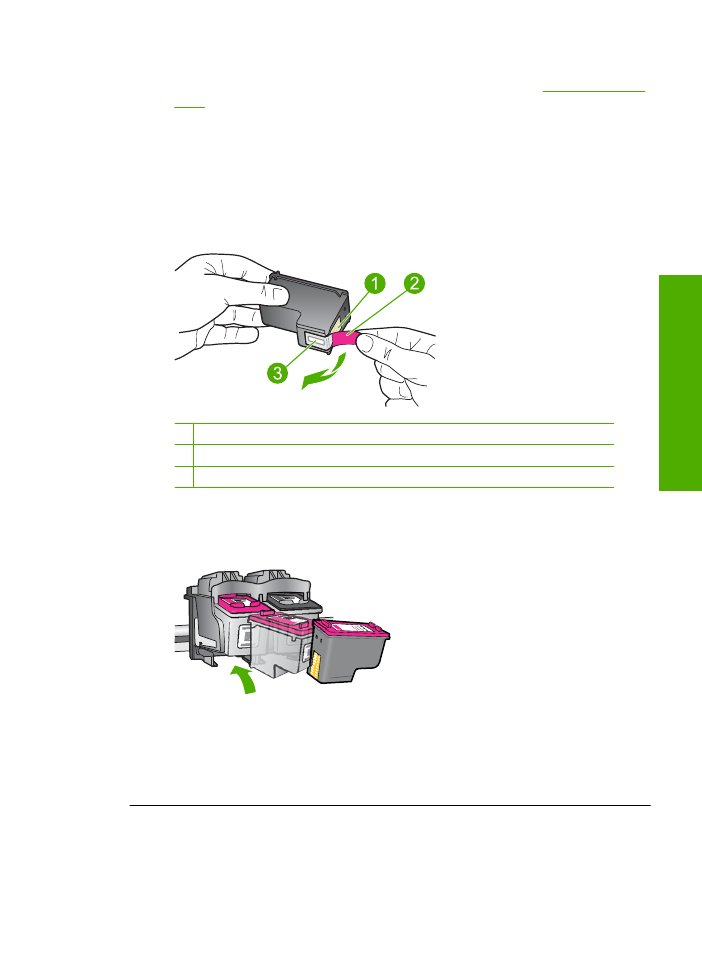
3.
Emin olmak için ürünle ilgili do
ğ
ru yaz
ı
c
ı
kartu
ş
unu kulland
ı
ğ
ı
n
ı
z
ı
kontrol edin.
Uyumlu yaz
ı
c
ı
kartu
ş
lar
ı
n
ı
hakk
ı
nda daha fazla bilgi için bkz.
“Mürekkep sipari
ş
etme” sayfa 23
.
4.
Siyah yaz
ı
c
ı
kartu
ş
unu sa
ğ
daki yuvadan ç
ı
kar
ı
n. Mürekkep püskürtücülere ya da
bak
ı
r renkli temas noktalar
ı
na dokunmay
ı
n. Bak
ı
r renkli temas noktalar
ı
n
ı
veya
mürekkep püskürtme uçlar
ı
n
ı
n zarar görme olas
ı
l
ı
ğ
ı
na kar
ş
ı
kontrol edin.
Plastik band
ı
n ç
ı
kar
ı
ld
ı
ğ
ı
ndan emin olun. Bant mürekkep püskürtücüleri halen
kapat
ı
yorsa, pembe renkli çekme kulakç
ı
ğ
ı
n
ı
kullanarak band
ı
yaz
ı
c
ı
kartu
ş
undan
dikkatlice ç
ı
kar
ı
n. Elektrik temas noktalar
ı
n
ı
kaplayan bak
ı
r renkli band
ı
ç
ı
karmad
ı
ğ
ı
n
ı
zdan emin olun.
1 Bak
ı
r renkli temas noktalar
ı
2 Pembe açma etiketli plastik bant (kurma i
ş
leminden önce ç
ı
kar
ı
lmas
ı
gerekir)
3 Band
ı
n alt
ı
ndaki mürekkep püskürteçleri
5.
Yaz
ı
c
ı
kartu
ş
unu sa
ğ
daki yuvan
ı
n içinde ileri do
ğ
ru iterek yeniden tak
ı
n. Sonra
ç
ı
t sesiyle yuvaya oturana kadar yaz
ı
c
ı
kartu
ş
unu ileri itin.
6.
Soldaki üç renkli yaz
ı
c
ı
kartu
ş
u için Ad
ı
m 1 ve 2'yi tekrar edin.
Neden:
Belirtilen yaz
ı
c
ı
kartu
ş
lar
ı
yanl
ı
ş
tak
ı
lm
ı
ş
.
Bu sorunu çözmezse sonraki çözümü deneyin.
Çözüm 2: Yaz
ı
c
ı
kartu
ş
u temas noktalar
ı
n
ı
temizleme
Çözüm:
Sorun olan yaz
ı
c
ı
kartu
ş
lar
ı
ndaki temas noktalar
ı
n
ı
temizleyin.
Hatalar
73
Sorun ç
ö
zm
e
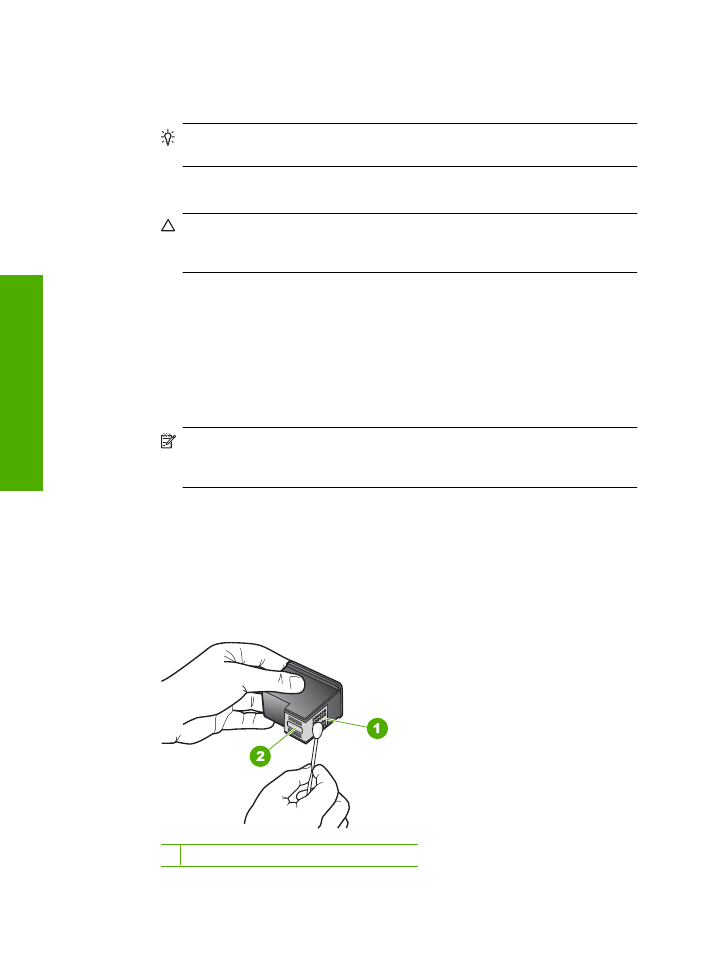
A
ş
a
ğ
ı
daki malzemeleri bulundurdu
ğ
unuzdan emin olun:
•
Kuru sünger uçlu çubuklar, tiftiksiz bir kuma
ş
parças
ı
ya da da
ğ
ı
lmayacak veya
liflerini b
ı
rakmayacak herhangi bir yumu
ş
ak bez.
İ
pucu
Kahve filtreleri lif b
ı
rakmaz ve yaz
ı
c
ı
kartu
ş
lar
ı
n
ı
n temizli
ğ
inde rahatça
kullan
ı
labilir.
•
Dam
ı
t
ı
lm
ı
ş
, filtrelenmi
ş
veya
ş
i
ş
elenmi
ş
su (musluk suyunda yaz
ı
c
ı
kartu
ş
una
zarar verebilecek pislikler bulunabilir).
Dikkat uyar
ı
s
ı
Yaz
ı
c
ı
kartu
ş
u temas noktalar
ı
n
ı
temizlemek için merdane
temizleyicileri veya alkol
kullanmay
ı
n
. Bunlar yaz
ı
c
ı
kartu
ş
una veya ürüne
zarar verebilir.
Yaz
ı
c
ı
kartu
ş
lar
ı
n
ı
n temas noktalar
ı
n
ı
temizlemek için
1.
Ürünü aç
ı
p yaz
ı
c
ı
kartu
ş
u kapa
ğ
ı
n
ı
aç
ı
n.
Ta
ş
ı
y
ı
c
ı
ürünün ortas
ı
na gider.
2.
Ta
ş
ı
y
ı
c
ı
bo
ş
ta kalana ve ses bitene kadar bekleyin, sonra ürünün arka taraf
ı
ndan
güç kablosunun fi
ş
ini çekin.
3.
Yerinden ç
ı
karmak için, yaz
ı
c
ı
kartu
ş
unun üzerine bast
ı
r
ı
n ve sonra yuvas
ı
ndan
d
ı
ş
ar
ı
, kendinize do
ğ
ru çekin.
Not
İ
ki yaz
ı
c
ı
kartu
ş
unu ayn
ı
anda ç
ı
karmay
ı
n. Her yaz
ı
c
ı
kartu
ş
unu tek tek
ç
ı
kar
ı
p temizleyin. Yaz
ı
c
ı
kartu
ş
unu 30 dakikadan fazla HP Yaz
ı
c
ı
ayg
ı
t
ı
n
ı
n
d
ı
ş
ı
nda b
ı
rakmay
ı
n.
4.
Yaz
ı
c
ı
kartu
ş
u temas noktalar
ı
nda mürekkep ya da pislik birikintisi olup olmad
ı
ğ
ı
n
ı
kontrol edin.
5.
Temiz bir sünger uçlu çubu
ğ
u ya da lifsiz kuma
ş
parças
ı
n
ı
suya bat
ı
r
ı
n ve emdi
ğ
i
suyun fazlas
ı
n
ı
s
ı
k
ı
n.
6.
Yaz
ı
c
ı
kartu
ş
unu yanlar
ı
ndan tutun.
7.
Yaln
ı
zca bak
ı
r renkli temas noktalar
ı
n
ı
temizleyin. Yaz
ı
c
ı
kartu
ş
unun kurumas
ı
için on dakika kadar bekleyin.
1 Bak
ı
r renkli temas noktalar
ı
Bölüm 5
74
Sorun çözme
Sorun çö
zm
e
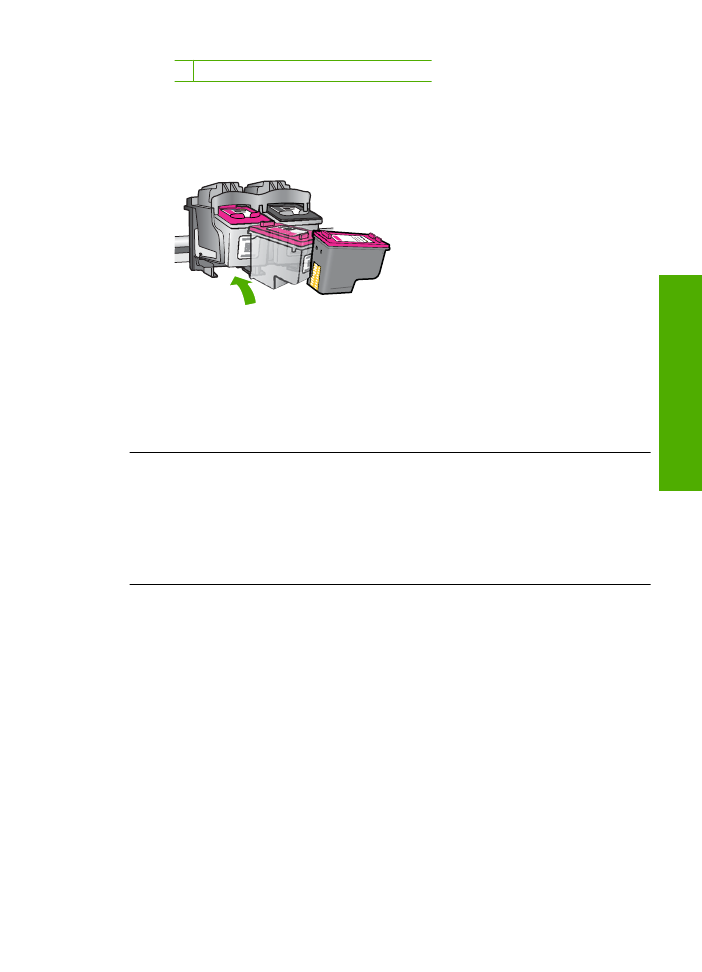
2 Mürekkep püskürtme uçlar
ı
(temizlemeyin)
8.
HP logosu yukar
ı
da olacak biçimde yaz
ı
c
ı
kartu
ş
unu tutun ve yaz
ı
c
ı
kartu
ş
unu
yuvaya yeniden tak
ı
n. Yaz
ı
c
ı
kartu
ş
unu yerine oturana kadar s
ı
k
ı
ca
bast
ı
rd
ı
ğ
ı
n
ı
zdan emin olun.
9.
Gerekiyorsa, di
ğ
er yaz
ı
c
ı
kartu
ş
u için ayn
ı
i
ş
lemi yineleyin.
10.
Yaz
ı
c
ı
kartu
ş
u kapa
ğ
ı
n
ı
yava
ş
ça kapat
ı
n ve güç kablosunun fi
ş
ini tekrar ürünün
arkas
ı
ndaki yerine tak
ı
n.
Neden:
Yaz
ı
c
ı
kartu
ş
u temas noktalar
ı
n
ı
n temizlenmesi gerekiyor.
Bu sorunu çözmezse sonraki çözümü deneyin.
Çözüm 3: Yaz
ı
c
ı
kartu
ş
lar
ı
n
ı
de
ğ
i
ş
tirin
Çözüm:
Sorun ya
ş
ayan yaz
ı
c
ı
kartu
ş
lar
ı
n
ı
de
ğ
i
ş
tirin. Yaz
ı
c
ı
kartu
ş
lar
ı
ndan yaln
ı
zca
biri sorunluysa bunu ç
ı
karabilir ve yedek mürekkep modunu kullanarak
yazd
ı
rabilirsiniz.
Neden:
Yaz
ı
c
ı
kartu
ş
lar
ı
n
ı
n birinde veya ikisinde sorun var.
Hatalar
75
Sorun ç
ö
zm
e
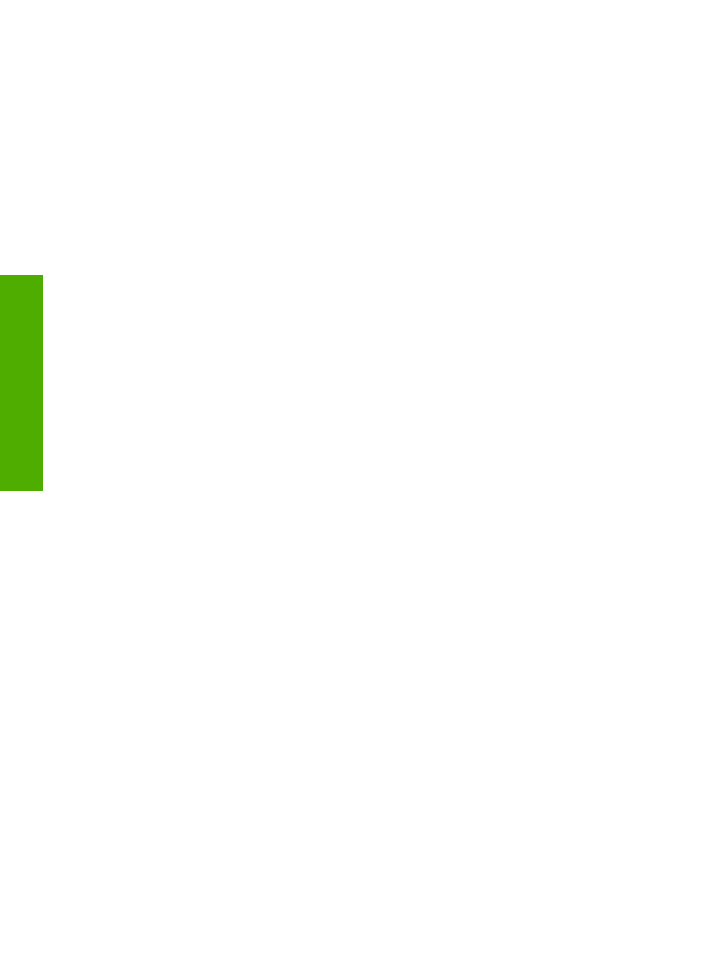
Bölüm 5
76
Sorun çözme
Sorun çö
zm
e
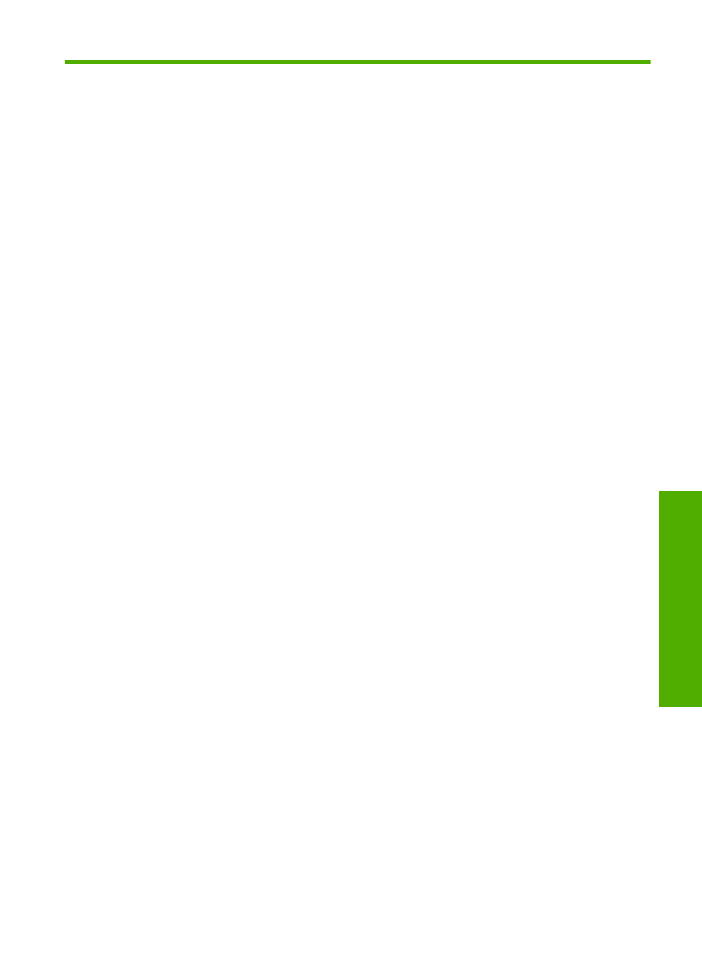
6
Devam eden i
ş
lemi durdurma
HP Yaz
ı
c
ı
ayg
ı
t
ı
ndan bir yazd
ı
rma i
ş
ini durdurmak için
▲
Kontrol panelinde
İ
ptal
dü
ğ
mesine bas
ı
n. Yazd
ı
rma i
ş
i durmazsa,
İ
ptal
dü
ğ
mesine
yeniden bas
ı
n.
Yazd
ı
rman
ı
n iptal edilmesi biraz zaman alabilir.
Devam eden i
ş
lemi durdurma
77
De
vam eden
i
ş
lem
i du
rdurm
a
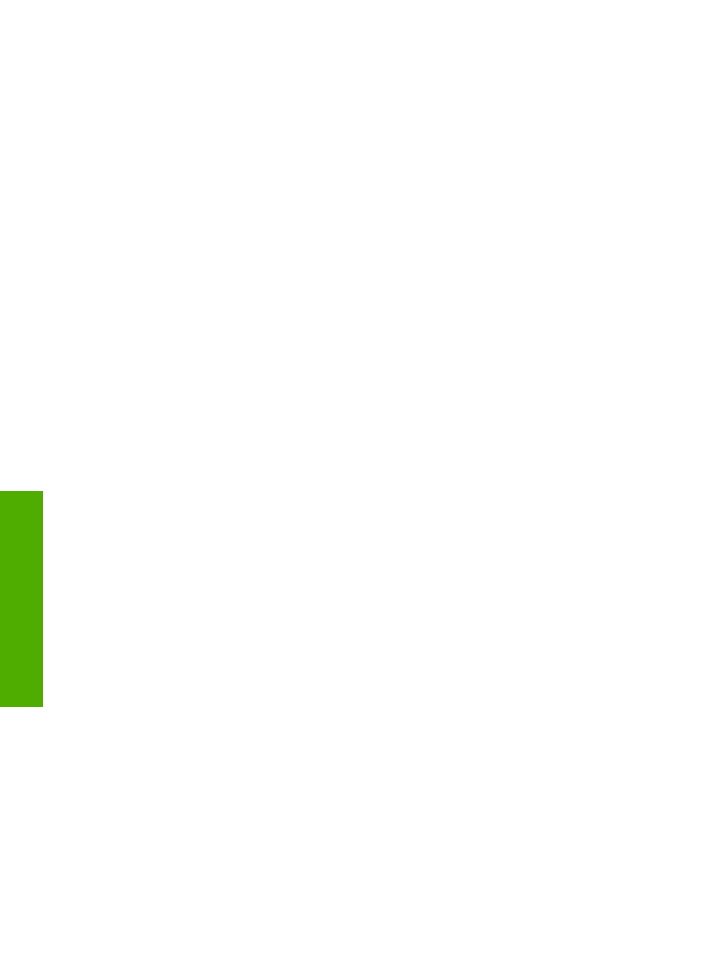
Bölüm 6
78
Devam eden i
ş
lemi durdurma
De
vam eden
i
ş
lemi du
rd
u
rma
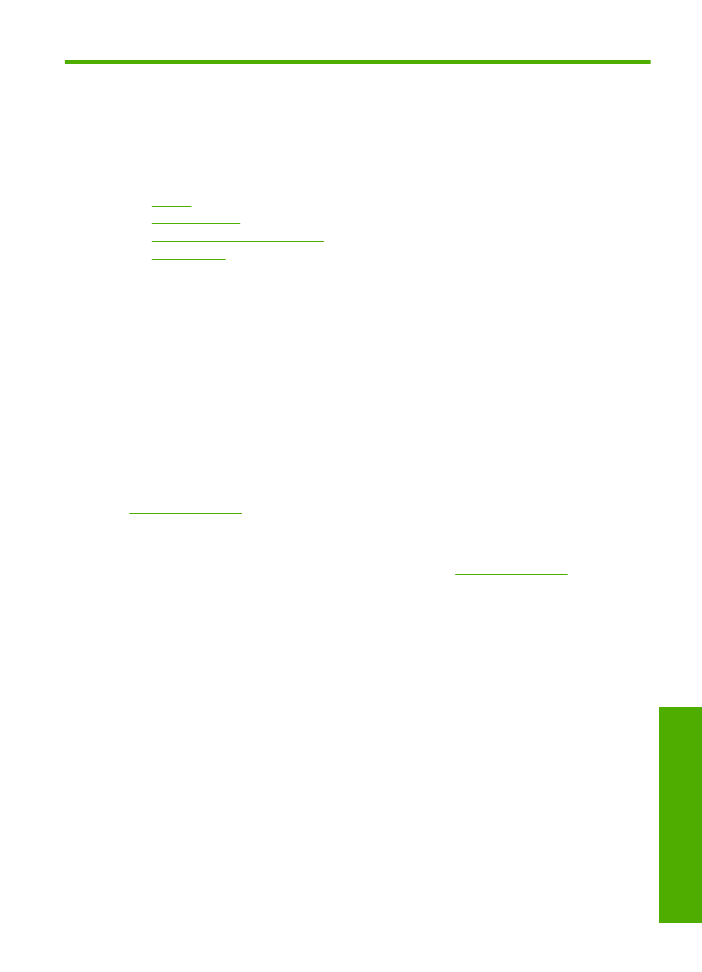
7